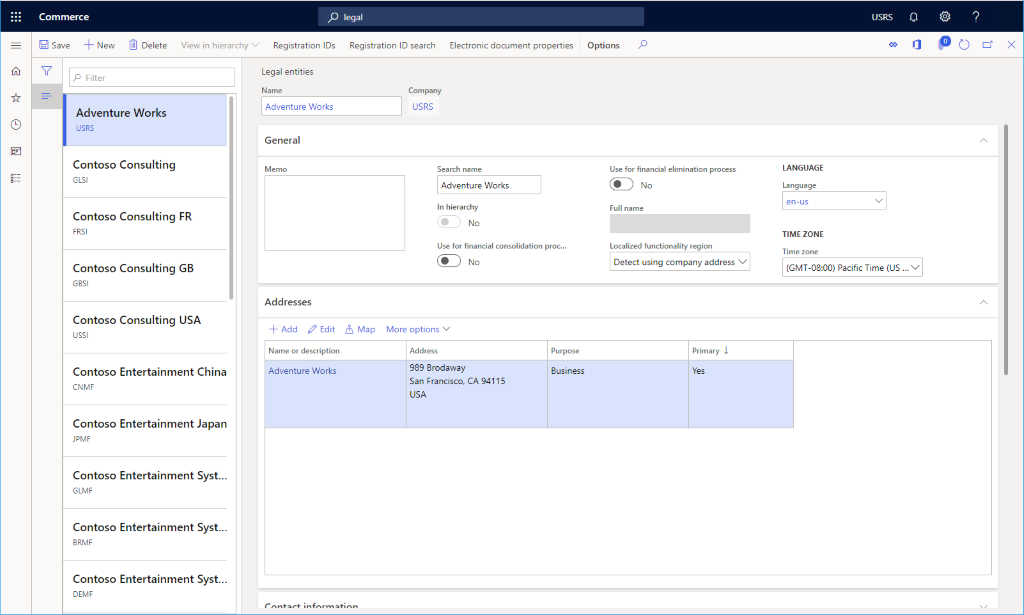创建法人
本文介绍如何在 Microsoft Dynamics 365 Commerce 中创建法人,必须在创建渠道之前创建和配置法人。
法人是具有已登记的或法律允许的法律结构的组织。 法人可以输入到法律合同,并需要准备报告它们的业绩的报表。
公司是法人的一种类型。 现在,公司只能是您能创建的这类法人,每个法人与公司 ID 相关联。 因为程序中的某些功能区域在它们的数据模型中使用了公司 ID 或 DataAreaId,所以此关联存在。 在这些功能区域中,公司用作了数据安全性的边界。 用户只能访问他们当前登录到的公司的数据。
创建渠道时,必须指定该渠道所属的法人。
创建新法人
若要在 Dynamics 365 Commerce 中创建新法人,请按以下步骤进行操作。
在导航窗格中,转到模块 > Headquarters 设置 > 法人。
在操作窗格上,选择新建。 新法人窗格会出现在右侧。
在名称字段中,输入一个值。
在公司字段中,输入一个值。
在国家/地区字段中,输入或选择一个值。
选择确定。
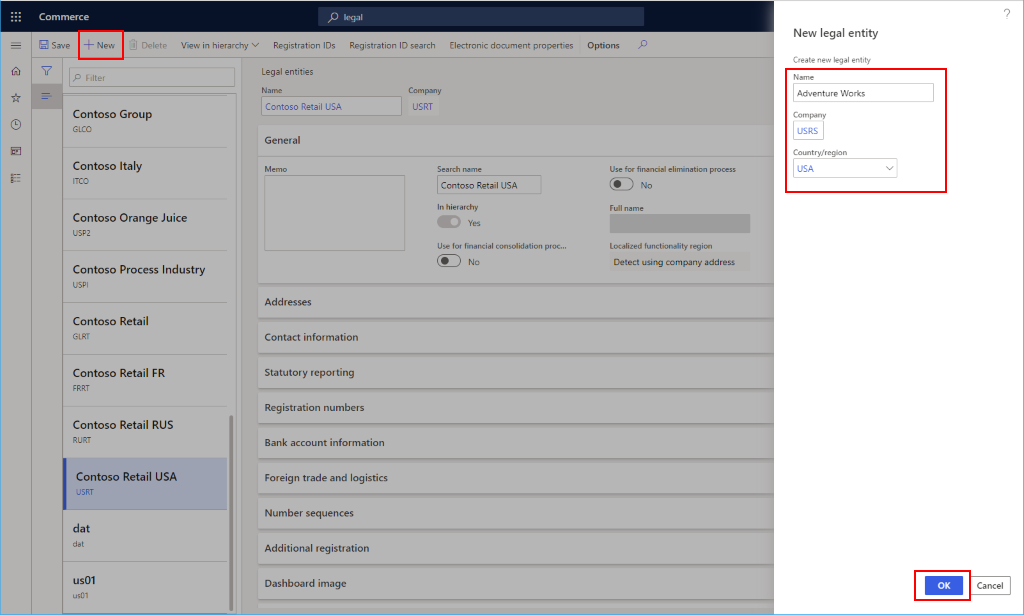
在常规部分中,请提供有关法人的以下一般信息:
- 如果需要搜索名称,请输入搜索名称。 搜索名称是可用于搜索此法人的替代名称。
- 选择此法人是否被用作合并公司。
- 选择此法人是否被用作清除公司。
- 选择实体的默认语言。
- 为该实体选择时区。
在地址部分,选择编辑以输入街道名称和门牌号、邮政编码和城市之类的地址信息。
在联系人信息部分,输入有关通信方法的信息,如电子邮件地址、URL 和电话号码。
在法定申报部分,输入法定申报的登记编号。
在登记编号部分,输入法人所需的所有信息。
在银行帐户信息部分,输入法人的银行帐户和银行代号。
在外贸和物流部分,输入法人的装运信息。
在编号规则部分,您可以查看与法人关联的编号规则。 开始时将是空的。
在仪表板图像部分,查看或更改与法人关联的徽标和仪表板图像。
在税务登记部分,输入用于向税务主管机构申报的登记编号。
在 1099 税部分,输入法人的 1099 信息。
在税务信息部分,输入法人税务信息。
选择保存。
下图显示了示例法人的详细信息。